系统:PC
日期:2022-08-22
类别:文件管理
版本:v6.0.5
Listary Pro 6绿色中文版是一款功能强大、操作简单的专业搜索软件,相关用户通过这款软件可以轻轻松松的搜索到电脑硬盘上的各种数据文件,然后可以有针对性的进行删除保留操作,这样就能够很好的提升了电脑硬盘的利用率。另外,该软件还支持自定义操作方式,这样就能够很好的提升了效率。
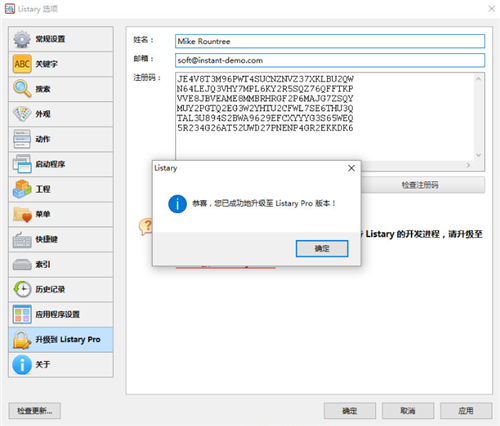
Listary Pro 6绿色中文版的主界面上加入了智能命令、搜索框、收藏以及最近文档等一系列功能,相关用户在这里可以轻松高效的找到各种类型的图片、音频、视频、文档资源。
1、文件搜索
作为其最强大的搜索功能之一,只需从Windows操作系统环境中的任何位置开始输入所需文件或文件夹的名称。“当您键入时查找”功能会立即打开一个列表浏览器窗口,其中包含匹配的文件,文件夹或应用程序列表。
2、磁盘搜索
通过磁盘搜索,您可以快速查找系统中每个驱动器上的文件和文件夹。只需打开一个资源管理器窗口或开始在现有窗口中输入,而不是Window默认需要一次选择一个驱动器,而磁盘搜索将在连接到系统的任何驱动器上快速找到您正在寻找的内容速度。
3、启动应用
其最强大和最受欢迎的好处之一是启动应用程序功能。只需单击两次Ctrl键,即可键入要打开的程序或应用程序的名称,或使用短代码,单击return,将打开该程序。
例如,单击Ctrl两次,然后键入“Word”,将打开Microsoft Word。或者,为PowerPoint输入'pp',为Photoshop输入'ps',瞧!Listary打开程序!
随着时间的推移它会变得更好。软件使用您的启动和搜索历史记录自动优化和改进搜索结果,创建更快的工作流程。
4、快速切换
您是否厌倦了通过一系列打开的窗口来处理程序中的文件?使用快速切换功能,只需单击Ctrl + G即可立即跳转到您正在使用的文件的打开文件夹。
5、操作和上下文菜单
在任何搜索菜单中,只需按右箭头键即可操作所选文件或文件夹。您将立即看到弹出文件的上下文菜单。从那里,它的所有命令都在您的指尖。更少的点击意味着更快的工作流。
6、收藏和历史
Windows中长期缺少的是能够快速轻松地访问您喜欢的文件夹选择以及以前打开的窗口的历史记录。现在使用该软件的收藏夹和历史记录功能,您可以将文件夹添加到“收藏夹”部分,并通过单击按钮浏览窗口历史记录以便于访问。就像你最喜欢的网络浏览器中的书签功能一样。
7、命令
保持工作流程照明快速高效!使用该软件的命令功能,您可以使用一组热键命令快速完成诸如打开上一个文件夹,浏览当前文件夹,复制文件夹路径,转到应用程序文件夹,将列表导出为CSV,显示隐藏文件等任务。全部使用单击或键命令。
8、网页搜索和网站发布
使用强大的Listary Keyword引擎,您可以直接在命令窗口中键入搜索,以启动任何网站或搜索引擎的浏览器窗口。
您只需单击两次Ctrl键启动软件并开始键入关键字搜索,而不是单击或跳转到浏览器。例如,“gg如何编写html”将在您喜欢的浏览器中打开“如何编写html”的Google搜索结果。
包括针对热门网站的大量关键字查询,如某推,某书,维基百科,某管,Bing,亚马逊,谷歌地图等等。
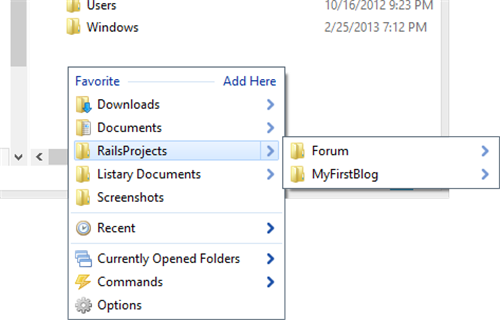
1、快捷键激活
双击Ctrl(推荐,适用于所有Windows版本)
双击Ctrl(Windows 10)
Win+G(Windows 8)
Win+S(Windows 7/XP)
您可以在列表选项–快捷键中更改它。
2、搜索快捷键结果
您可以使用这些快捷键来导航搜索结果。在列表选项–快捷键中更改它们。
按键盘↓或Ctrl+N:选择下一个项目。
按键盘↑或Ctrl+P:选择上一个项目。
→或Ctrl+O:输入所选搜索结果的“操作”菜单。
Esc:隐藏列表搜索栏/退出操作。
3、命令快捷键
以下快捷键在以下情况下工作:
可以看到列表搜索栏或菜单。您可以直接在文件对话框中使用这些热键,因为默认情况下可以看到列表搜索栏。
或者,在列表选项–当前应用程序的应用程序设置中选中“启用列表热键”设置。默认情况下会对Windows资源管理器进行检查,因此您可以直接在资源管理器中使用这些热键,而无需先激活Listary。
Ctrl+G:让文件对话框导航到资源管理器中的当前文件夹。
Ctrl+Shift+C:将Explorer中所选文件的路径复制到剪贴板。
Ctrl+Shift+R:打开当前文件夹的命令提示符。
Ctrl+Shift+X:显示/隐藏文件扩展名。
Ctrl+Shift+H:显示/隐藏隐藏文件。
Ctrl+Shift+O:让文件对话框在资源管理器中打开所选文件。
Ctrl+Shift+E:打开当前文件夹的新资源管理器窗口。
您可以在列表选项–菜单–命令中更改这些热键(从下拉菜单中选择它)。
4、动作快捷键
在软件中选择搜索结果后,您可以使用以下快捷键:
Ctrl+Enter:打开此搜索结果的父文件夹。
Ctrl+Shift+C:将此搜索结果的路径复制到剪贴板。
Ctrl+C:将此搜索结果复制到剪贴板(文件格式)。
Alt+S:打开发送到菜单以获取此结果。
Alt+O:为此结果打开打开菜单。
一、Listary Pro 6如何使用搜索-过滤器?
问题:有个文件夹(包括文件夹下所有文件)不想被该软件搜索到,如何设置??等等,一切都是可设置排除列表,在该软件中如何做到的
解决办法:在“索引”里添加排除路径。文件夹应该是之前打开过被加入了历史中。点击选项-历史-清除历史记录
二、Eclipse弹出窗口和该软件列表冲突
在Eclipse中执行代码或测试用例时(操作:Alt + Shift + X,J逗号代表前一组合键操作完成后继续按键),列表会替换层遮住Eclipse命令列表,同时也不能执行该命令,求教如何处理。
答:鼠标移动到搜索栏右侧的三个点,然后点最后一个闪电图标,菜单里有少量该软件的选项。该软件选项-应用程序设置,点列表下的加号手动添加Eclipse的exe文件,然后勾掉exe前面的对勾,确定保存即可
三、不支持移动硬盘或者u盘的文件搜索吗?
1、该软件不支持移动硬盘或者u盘的文件搜索吗?难道只支持电脑自带的硬盘?试了一下,移动硬盘或u盘插入电脑后,用清单搜索不到外接设备的文件!请问是这样的吗?
可以给硬盘建立索引噢。
2、怎么建立的?不是硬盘插上后自动识别吗?我插入硬盘后,图中有硬盘的盘符“ G”,但是就是搜索不出来文件,难道要点击强制重建索引?我的是最新版本!
支持NTFS格式的移动硬盘,如果搜不到等一小会再试试。
评分及评论
支持,希望越做越好!
不知道好用不好用,用完再来评论
太好用了,页面非常简洁,点赞
真的是不错,这界面设计,我给满分
试下看看,下下来看看好不好用的。
点击星星用来评分